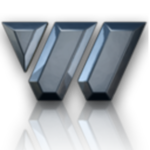nexus电脑版是一款非常受欢迎的桌面美化软件,这款软件为用户提供了非常实用工具和桌面增强功能,同时里面还涵盖了多种小工具,能够极大的提高用户的办公效率,还能有效的减少桌面上的混乱,内容可谓是非常的丰富了,感兴趣或者有需要的小伙伴就快来kk网站下载体验一下吧。
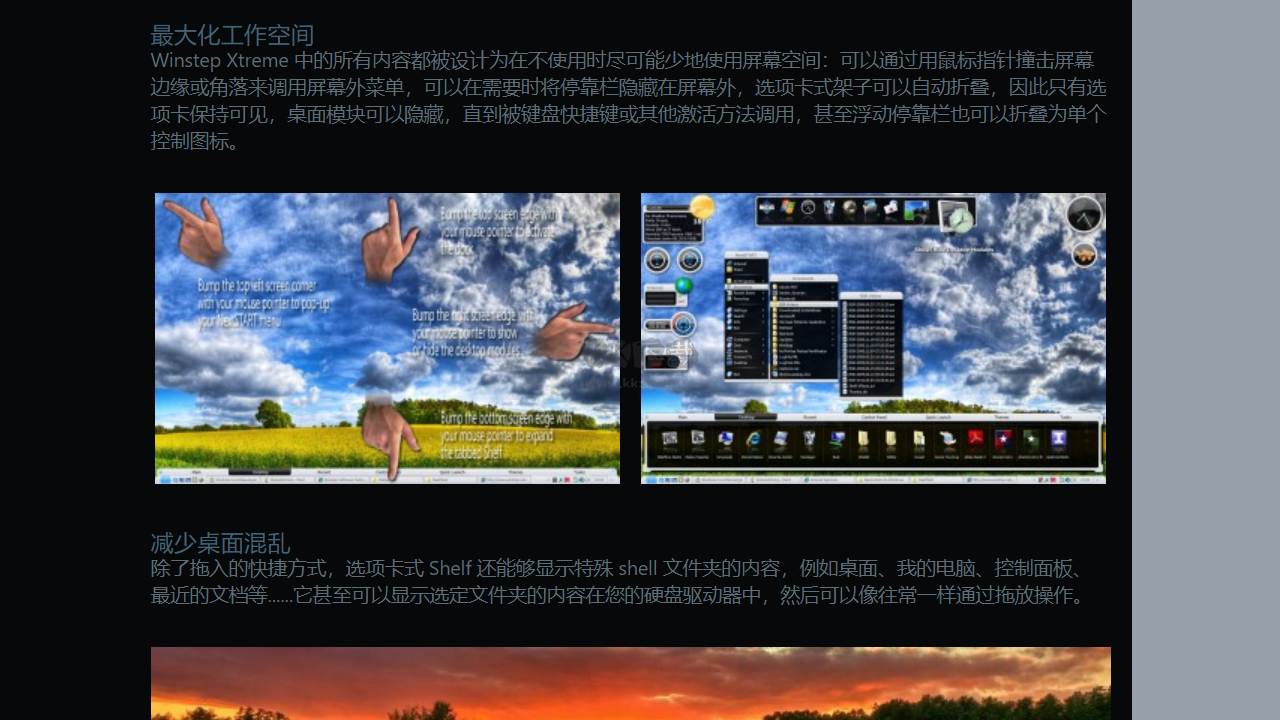
nexus使用方法
一、将程式切换成正体中文介面
1、安装好 Winstep Nexus 软体、启动之后,桌面上方马上会出现一个全新的工具列。不过由于这软体在判断语系方面的功能出了点问题,选单上面的文字看起来会是乱码,但是没关系,只要在 NeXus 图示上按一下滑鼠右键,再依照下面图示标示的位置点一下设定选单,将程式切换成正体中文介面即可。
2、开启设定视窗后,在语系选单中点选,即可让文字正常显示。
二、Winstep Nexus 工具列的使用方法
1、依照前面的步骤将程式切换成正体中文介面后,将滑鼠移动到工具列上的图示,便可正常显示中文字。
Winstep Nexus中文版是系统资源监控工具,会在图示上即时显示目前的记忆体或 CPU…等资源的使用状况。
2、如果是天气预报小工具,点一下太阳或月亮图示,便可显示最近几天的天气概况。记得要先在气象图示上面按右键再点「气象模组设定」,并设定好地点与其他你想显示的资讯。
3、另外也可在 NeXus 图示上按一下滑鼠右键再点「效果」,即可自行选择要使用哪些视觉特效,让整个工具列看起来更炫、更特别。
4、若要在工具列上面新增软体、资料夹等动捷径的话,除了可以直接将图示拉到工具列上面之外,也可以在 NeXus 图示上按右键再点「插入新快捷列项目」,然后依照你的需求插入各种项目。
5、另外,在「偏好设定」裡面也还有一大堆自订功能可慢慢调整,譬如说工具列的面板、样式…等,相当丰富。
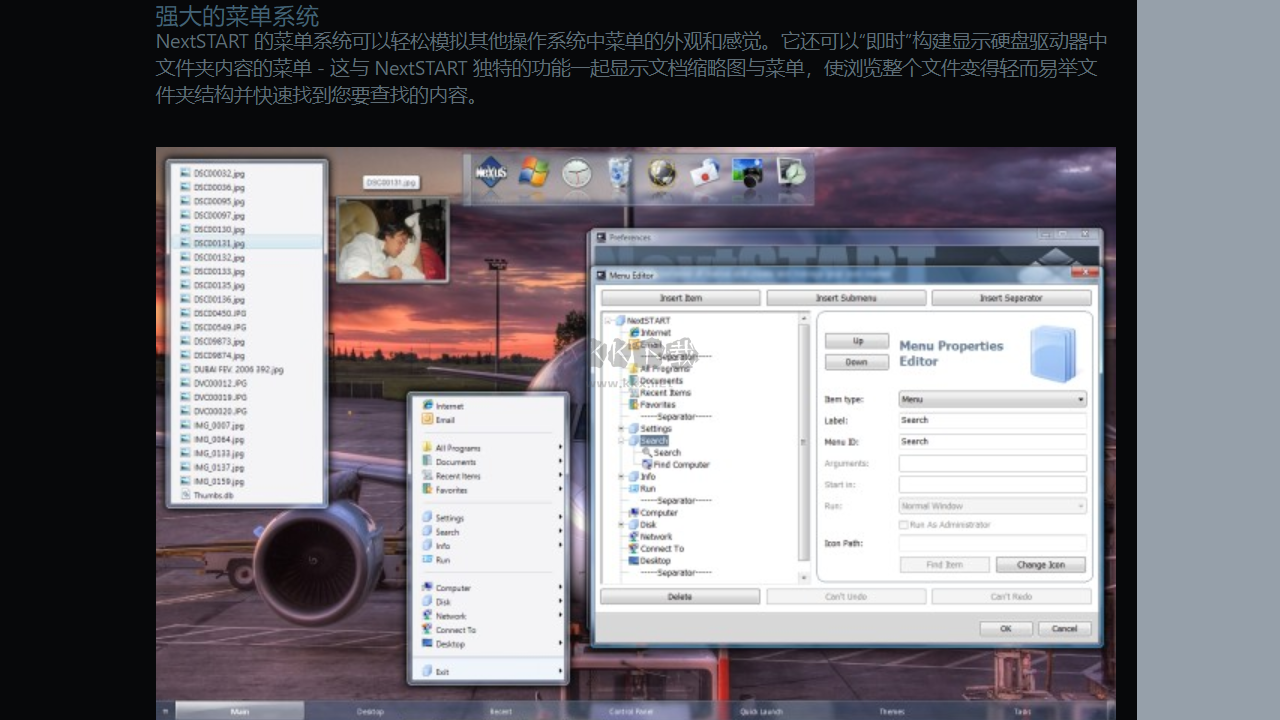
Winstep Xtreme新功能
1、与主题完全改变外观
2、在桌面上添加新的面板,小工具和小工具
3、内置的实用程序,用于组织和清理”开始“菜单
4、无限的灵活性和扩大您的桌面空间
5、减少桌面上的混乱
6、全面支持多个显示器
7、允许您在资源管理器栏设施Winstep中拖放图标
8、支持图标面板的PNG,TIFF和ICO文件
9、使用键盘快捷键的能力
10、支持俄语的多语言界面
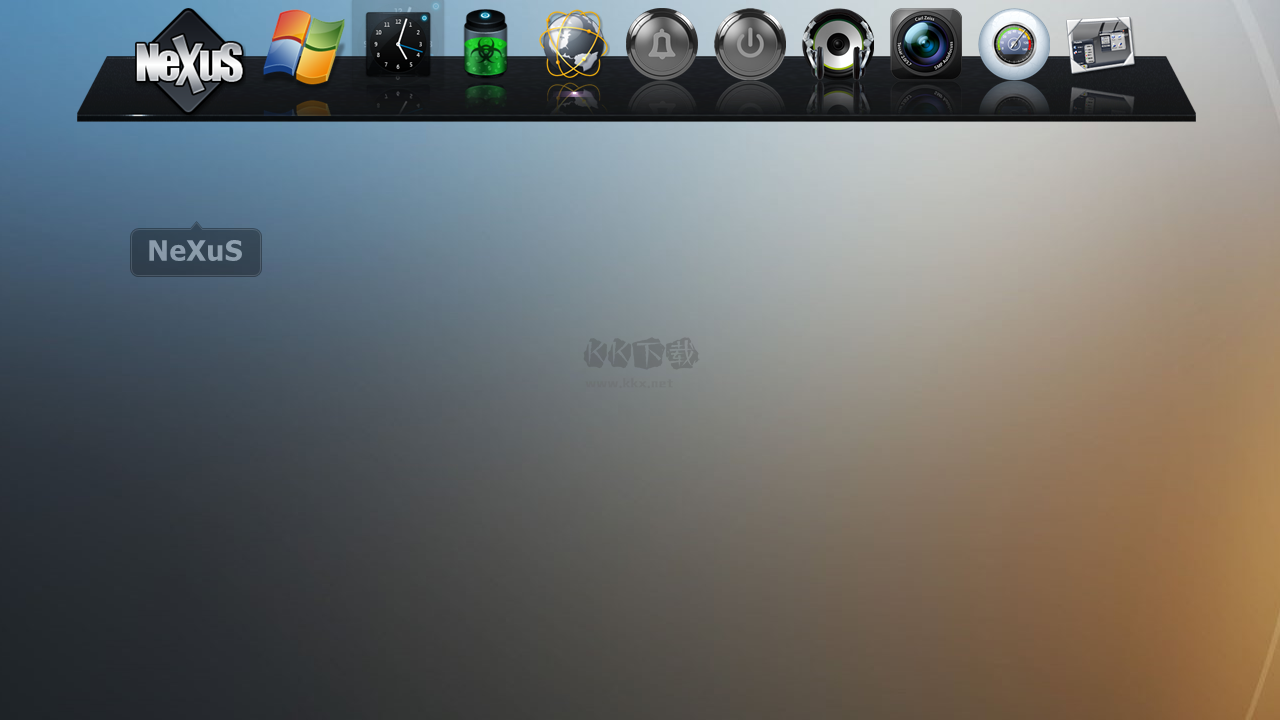
Winstep Xtreme功能特色
1、如同Litestep相当酷的程序,它可颠覆Windows的开始功能集
2、NextStart拥3D的界面的功能集,且可隐藏桌面icon图示及工作列,取而代之的是NextStart的工作MENU,且此MENU可编辑自己喜欢的样式、颜色、Titlbar、更有THEME来套用(内含多套、并有桌布)
3、它有多种的变换方式,并可依硬盘或资料夹的路径建立独自的一组组MENU,相当相当酷
4、将你的桌面
让你的桌面成为谁羡慕的看着它…每个人都喜欢漂亮的脸!
5、组织你的应用程序并减少桌面杂乱
添胜科技可以消除从您的桌面上的巨大混乱和迅速组织的应用程序和文档,您经常使用的。
6、提高您的生产力
把你最需要的是触手可及的东西,让你更快更好地工作。你的文件和应用程序都只是一个或两个点击。
7、简化你的日常工作的各个方面
而不是一个通才的用户界面,妥协,为了容纳数百万用户,极限可以自定义界面非常适合你,和你的工作方式。
8、使用它的乐趣!
你越使用添胜科技,你越会去'哇,这个规则!”当你发现它能为你做的。
Winstep Xtreme系统需求
Windows 2000/XP/Vista/7/8/10/11
32位和64位。
500 Mhz处理器。
256兆内存。
90 MB的可用硬盘空间。
屏幕分辨率800x600或更高。